|
|
|
|
|
|
|
|
|
|
特別な行事にちなんだモチーフを含んだ、キオスクレイアウトを作成することができます。例えば聖パトリック祭用にシャムロック(クローバー)をレタリングの初めに追加したデザインを作成できます。これらのモチーフは大文字のサイズと同じくらいにする必要があります。モチーフとレタリングはステッチ可能範囲にフィットしなければなりません。
1レイアウトを一から作成するか、既存のレイアウトを基に作成します。詳細はメインヘルプをご覧ください。
2刺繍をインポートでモチーフをインポートします。詳細はメインヘルプをご覧ください。
3モチーフを配置し、レタリングを入力します。
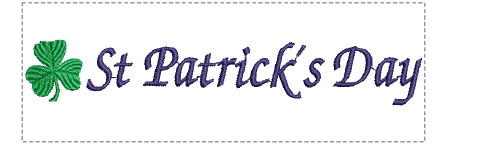
4レタリングをダブルクリックし、オブジェクトプロパティで行端に左寄せを選択します。
モチーフを右に寄せたい場合は右寄せを選択します。

5作成し終えたら、保存をクリックします。
ファイルはEmbroideryStudio e4のデザインフォルダに保存しなくてはいけません。
C:\Program Files\Wilcom\EmbroideryStudio_e4.0\Kiosk\Designs
または自分でデザインフォルダを設定します。
6このデザインは次にアプリケーションを起動した際にデザインを選択に表示されます。
デザイン全体(モチーフとレタリング含む)はキオスクモードでテキストをアップデートした後すぐに自動的に中心に配置されます。